# Teamspaces
Mit der Funktion Teamspace können Sie teamübergreifend zusammenarbeiten. Alle ELO Benutzer, die einem Teamspace hinzugefügt wurden, können gemeinsam Dokumente zusammentragen, bearbeiten und Informationen über den Feed austauschen.
Welche Berechtigungen Sie in einem Teamspace besitzen, hängt von der Rolle ab, die Ihnen administrativ zugewiesen wurde.
In einen Teamspace können auch Workspaces eingebunden sein.
Wie Sie einen Teamspace erreichen, erfahren Sie im Abschnitt Spaces.
# Bereich 'Übersicht'
Über die Übersicht eines Teamspace gelangen Sie zu allen Elementen des Teamspace. Im Menüband erscheint ein Tab mit zusätzlichen Funktionen für den Teamspace.
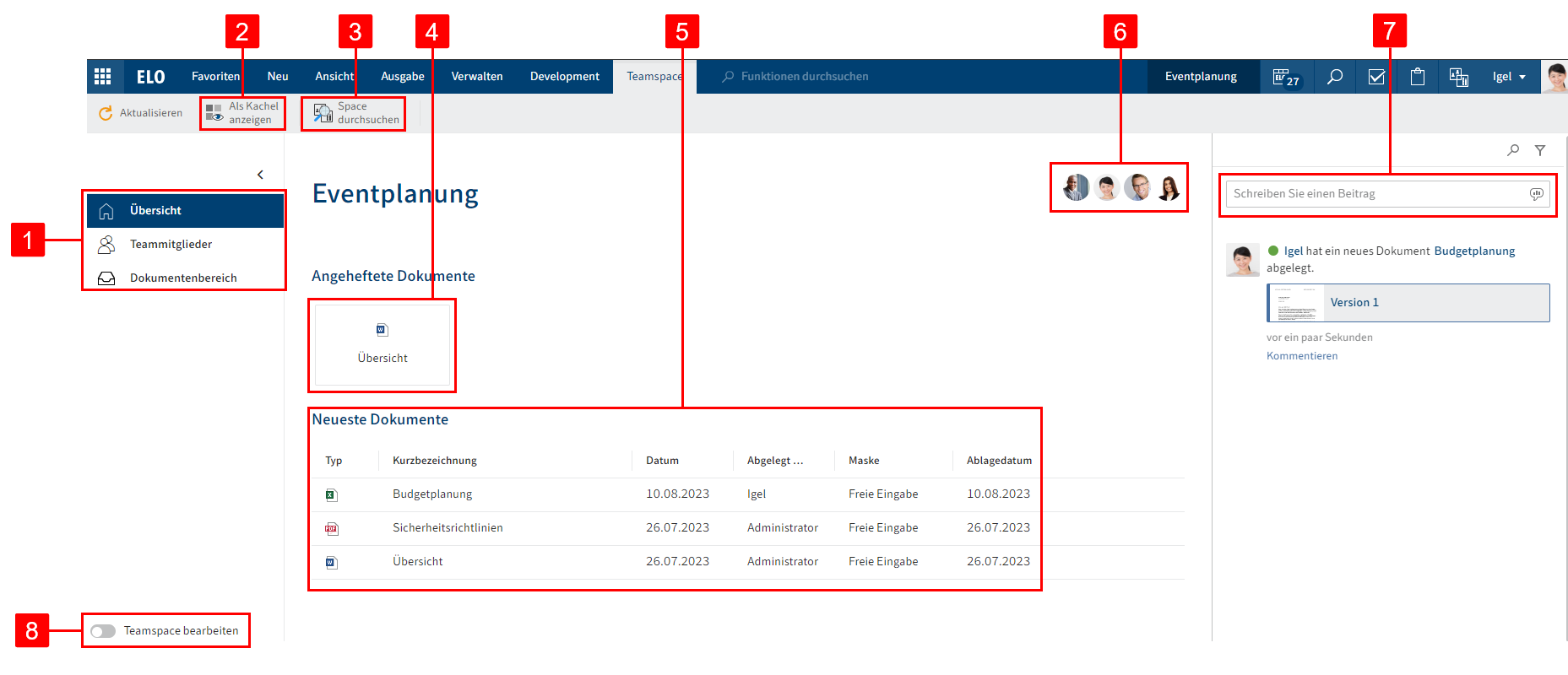
Hier haben Sie die folgenden Möglichkeiten:
1 Bereiche des Teamspace: Sie können zwischen den Bereichen des Teamspace navigieren. Jeder Teamspace hat die Bereiche Übersicht und Teammitglieder. Die Namen und die Anzahl weiterer Bereiche sind individuell.
2 Als Kachel anzeigen: Sie können als Schnelleinstieg in den Teamspace eine Kachel im Kachelbereich von Mein ELO erstellen.
3 Einträge im Teamspace suchen: Eine ausführliche Beschreibung der Suche finden Sie im Abschnitt Filter.
4 Angeheftete Dokumente: Sie können ein angeheftetes Dokument öffnen oder es von diesem Bereich lösen. Wie Sie ein Dokument in einem Teamspace anheften, erfahren Sie im Abschnitt Dokumentenbereich.
5 Neueste Dokumente: Sie können eines der neuesten Dokumente öffnen. Wie Sie ein Dokument in einem Teamspace einfügen, erfahren Sie im Abschnitt Dokumentenbereich.
6 Übersicht der Teammitglieder: Sie können die Mitglieder des Teamspace sehen und per Auswahl eines Mitglieds in den Bereich Teammitglieder navigieren. Bearbeiten können Sie die Mitglieder nur im Bereich 'Teammitglieder'.
7 Einen Feed-Beitrag verfassen: Im Bereich Übersicht erscheinen im Feed die Beiträge zu allen Einträgen im Teamspace. Wird ein neues Mitglied oder eine Gruppe hinzugefügt, erscheint im Feed und im Funktionsbereich Mein ELO ein Beitrag mit dem Namen und der Rolle des Mitglieds. Ansonsten funktioniert der Feed wie im Kapitel Feed beschrieben.
8 Teamspace bearbeiten: Sie können den Teamspace bearbeiten, wenn Sie über eine entsprechende Rolle dazu berechtigt sind.
# Teamspace bearbeiten
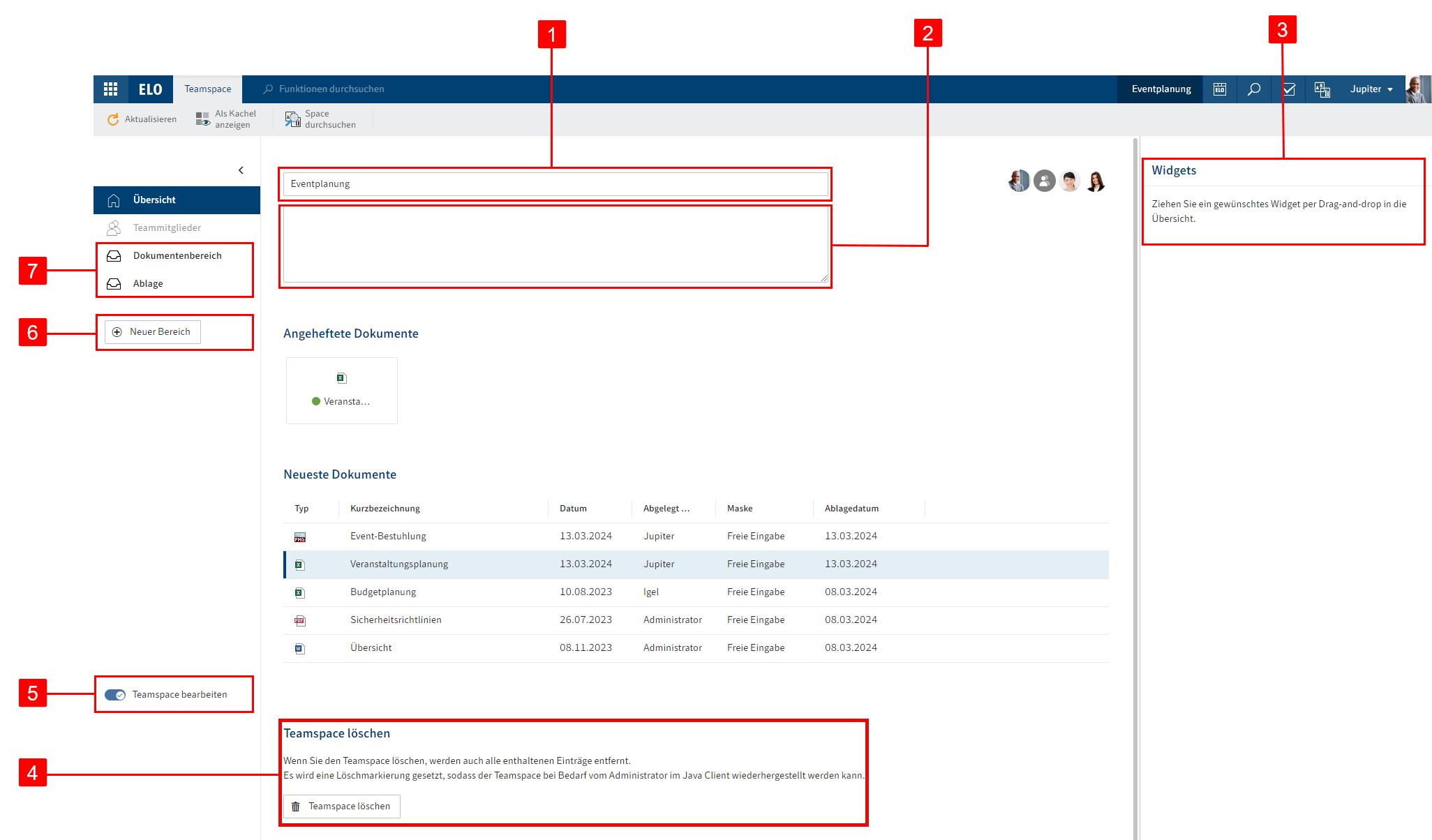
Hier haben Sie die folgenden Möglichkeiten:
1 Teamspace-Namen ändern
2 Teamspace-Beschreibung ändern
3 Widgets hinzufügen: Sie können Widgets per Drag-and-drop in das Feld im unteren Bereich der Übersicht ziehen.
4 Teamspace löschen: Wenn Sie den Teamspace löschen, werden auch alle enthaltenen Einträge entfernt. Es wird eine Löschmarkierung gesetzt, sodass der Teamspace bei Bedarf von der Administration wiederhergestellt werden kann.
5 Bearbeitungsmodus verlassen: Alle Änderungen werden dabei übernommen.
6 Neuen Bereich erstellen: Zur Wahl stehen Dokumentenbereiche und Workspaces.
7 Bereiche anordnen: Sie können die Reihenfolge der Dokumentenbereiche und Workspaces per Drag-and-drop ändern. Die Bereiche Übersicht und Teammitglieder können nicht verschoben werden.
Alle Möglichkeiten, die hier nicht gelistet wurden, finden Sie im Abschnitt Bereich 'Übersicht'.
# Bereich 'Teammitglieder'
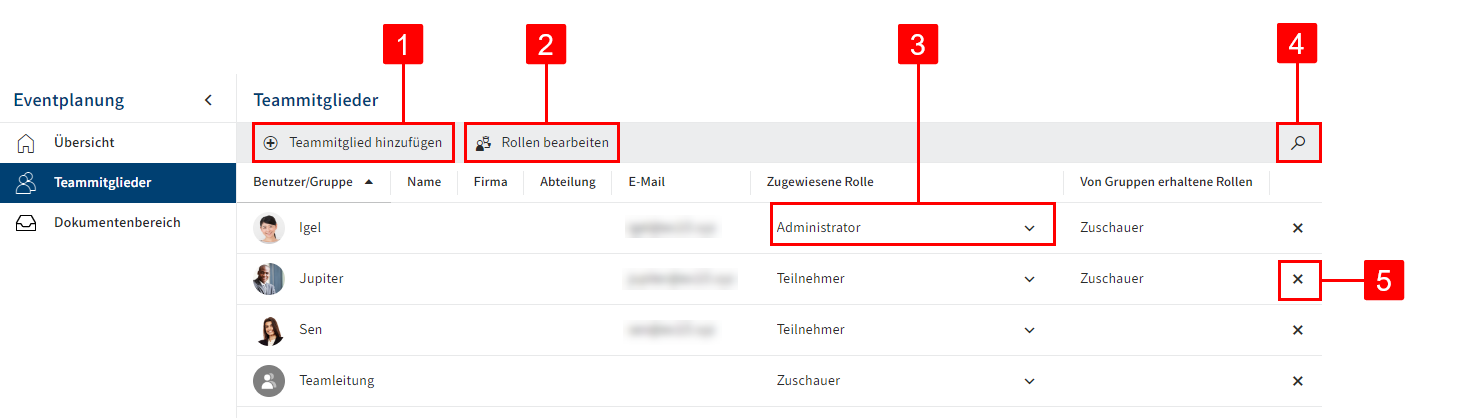
Hier haben Sie die folgenden Möglichkeiten:
1 Teammitglieder oder Gruppen hinzufügen: Dabei legen Sie auch die Rolle der neuen Teammitglieder fest. Sie kann jedoch nach dem Anlegen geändert werden. Wenn Sie Gruppen hinzufügen, erhalten alle Gruppenmitglieder die für die Gruppe eingestellte Rolle.
Beachten Sie
Neue Mitglieder müssen ELO neu starten, um auf den Space zuzugreifen.
2 Rollen bearbeiten: Sie können die Rollen bearbeiten, wenn Sie über eine entsprechende Rolle dazu berechtigt sind. Gehören Teammitglieder einer Gruppe an, die dem Teamspace hinzugefügt wurde, erhalten sie zusätzlich die Rollen der Gruppe im Teamspace.
3 Rollen von Teammitgliedern ändern: Teammitglieder können mehrere Rollen haben.
4 Nach Teammitgliedern suchen
5 Teammitglieder löschen: Administratoren können nur von Administratoren gelöscht werden. Der letzte Administrator kann nicht gelöscht werden.
# Rollen
Im Standard gibt es die folgenden vier Rollen:
| Rolle | Berechtigungen |
|---|---|
| Administrator | Wer den Teamspace erstellt hat, ist automatisch Administrator. Es können weitere Mitglieder zu Administratoren gemacht werden. Administratoren haben alle Berechtigungen für den Teamspace und seine Inhalte. |
| Moderator | Moderatoren haben alle Berechtigungen für den Teamspace und seine Inhalte. Sie unterscheiden sich vom Administrator nur darin, dass sie den Teamspace nicht löschen dürfen. |
| Teilnehmer | Teilnehmer dürfen Inhalte im Teamspace erstellen, bearbeiten, verschieben und löschen. |
| Zuschauer | Zuschauer dürfen Inhalte nur lesen. |
Die Rollen können bearbeitet werden.
# Rollen bearbeiten
Die Standardrollen können bearbeitet oder entfernt und weitere Rollen angelegt werden.
Vorgehen
Wählen Sie Rollen bearbeiten.
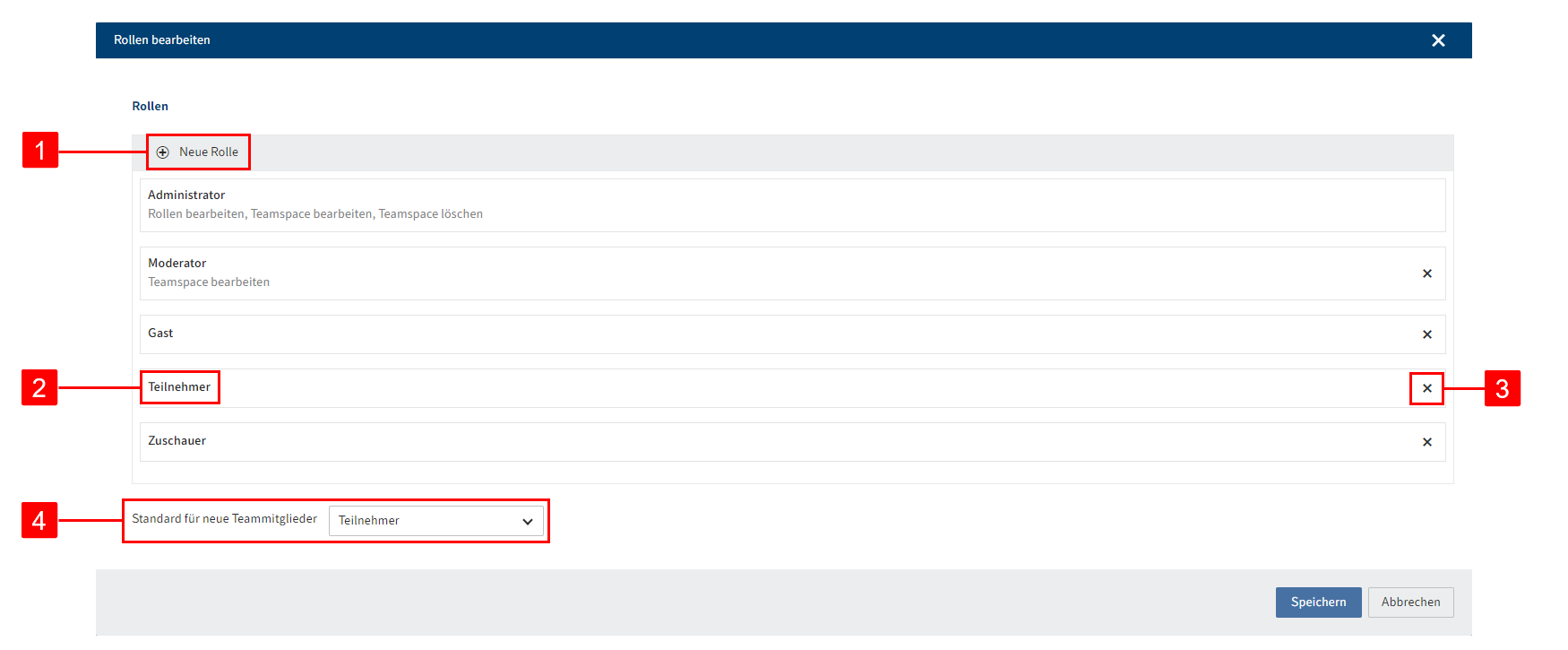
Im Dialog Rollen bearbeiten haben Sie die folgenden Möglichkeiten:
1 Neue Rolle hinzufügen: Hierbei definieren Sie die Rechte der Rollenmitglieder.
2 Bestehende Rolle bearbeiten
3 Rolle löschen
4 Standard für neue Teammitglieder festlegen: Sie können über das Drop-down-Menü festlegen, welche Rolle neu angelegte Teammitglieder im Standard erhalten. Diese Rolle kann nach dem Anlegen eines Mitglieds noch geändert werden.
# Dokumentenbereich
Ein Dokumentenbereich kann jeden beliebigen Namen haben.
Dieser Bereich funktioniert wie der Anzeigebereich in der Ablage. Sie können neue Dokumente anlegen sowie bereits vorhandene Dokumente sehen und bearbeiten.
Sie können die Einträge wie gewohnt mit den Funktionen im Menüband und im Kontextmenü bearbeiten.
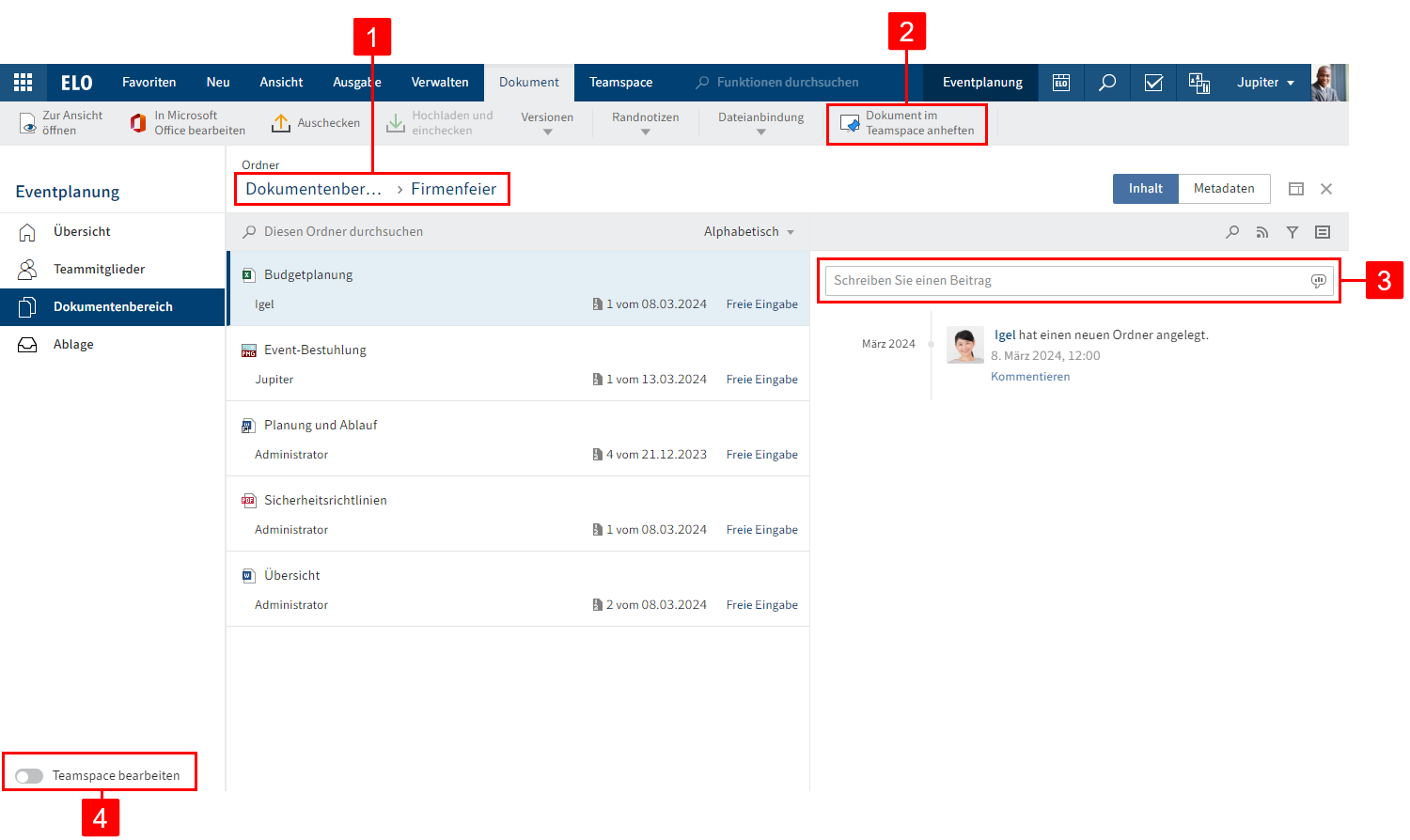
Zusätzlich haben Sie hier die folgenden Möglichkeiten:
1 Über den Navigationspfad navigieren: Wenn Sie sich in einem Ordner befinden, können Sie zu einem übergeordneten Ordner zurückkehren. Wählen Sie dazu den Namen des Ordners im Navigationspfad aus.
2 Ein Dokument im Bereich Übersicht anheften: Sie finden die entsprechende Funktion im Tab Dokument.
3 Einen Feed-Beitrag verfassen: Der Beitrag bezieht sich nicht auf einen bestimmten Eintrag, sondern gilt für den Dokumentenbereich. Ansonsten funktioniert der Feed wie im Kapitel Feed beschrieben.
4 Dokumentenbereich bearbeiten: Aktivieren Sie dafür den Schalter Teamspace bearbeiten.
# Dokumentenbereich bearbeiten
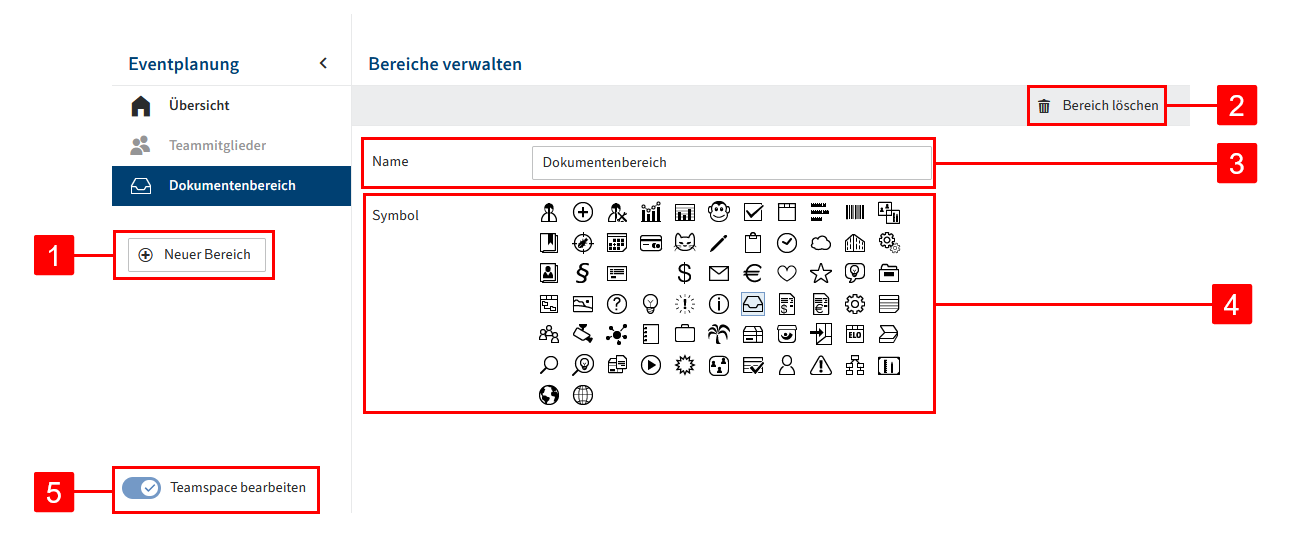
Hier haben Sie die folgenden Möglichkeiten:
1 Neuen Bereich erstellen: Zur Wahl stehen Dokumentenbereiche und Workspaces.
2 Bereich löschen
3 Name des Dokumentenbereichs ändern
4 Symbol des Dokumentenbereichs ändern
5 Bearbeitungsmodus verlassen: Alle Änderungen werden dabei übernommen.
# Workspace
Ein Workspace kann jeden beliebigen Namen haben. Ein Teamspace kann auch keinen oder mehrere Workspaces enthalten.
Allgemeine Informationen finden Sie im Abschnitt Workspaces.
Sie können einen Workspace innerhalb eines Teamspace wie einen Dokumentenbereich bearbeiten.
Die Mitglieder und Rollen eines Teamspace werden in den eingefügten Workspace übernommen.
# Teamspace anlegen
Sie können neue Teamspaces anlegen.
Voraussetzung
Administrativ wurden bereits Teamspace-Vorlagen angelegt.
Vorgehen
Wählen Sie im Funktionsbereich Mein ELO die Kachel Spaces.
Wählen Sie Menüband > Tab Spaces > Neuer Teamspace.
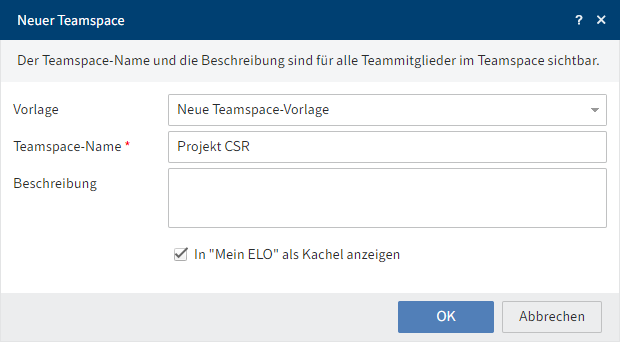
Wählen Sie im Dialog Neuer Teamspace die Vorlage aus, auf der der Teamspace basieren soll.
Geben Sie einen aussagekräftigen Teamspace-Namen und optional eine Beschreibung ein.
In "Mein ELO" als Kachel anzeigen: Sie können beim Erstellen des Teamspace direkt eine Kachel anlegen. Dies betrifft nur Ihren eigenen Client. Sie können die Kachel auch später erstellen, wie im Abschnitt Startseite eines Teamspace beschrieben.
Wählen Sie OK.
Ergebnis
Sie haben einen Teamspace erstellt. Für einen Teamspace, den Sie erstellt haben, sind Sie automatisch als Administrator hinterlegt.
Ausblick
Sie können den Teamspace nun bearbeiten und ihm weitere Mitglieder hinzufügen.
Wie Sie dabei vorgehen, erfahren Sie in den folgenden Abschnitten: